Fusion Direct
Tipo de datos
Fuente de datos personalizada
Descripción
Fusion Direct permite al cliente publicar datos en la API del portal ITM, que luego se dirige a la fuente Fusion y está disponible para las aplicaciones Openmix. La aplicación Openmix es entonces responsable de analizar los datos y aplicar las reglas deseadas para el enrutamiento DNS/HTTP. No hay frecuencia asociada con este feed, ya que los clientes pueden publicar datos en el endpoint del portal ITM (/v2/actions/fusion/custom.json/{platformId}) sin importar las veces que deseen.
El endpoint del portal ITM es un endpoint genérico que permite a los clientes publicar cualquier tipo de datos JSON relevantes que deseen poner a disposición del servidor de aplicaciones. Está disponible para que los clientes publiquen actualizaciones sin restricciones (es de forma libre), excepto que los datos que publiquen deben ser un JSON válido.
Nota: La fuente de datos del cliente debe tener un tamaño inferior a 10 000 o Fusion lo rechazará. Este es un límite duro impuesto por los servidores de aplicaciones de infraestructura.
Configurar en Fusion
Puede acceder a Fusion Data Feeds desde el panel de navegación izquierdo, en Openmix. Para los pasos iniciales, consulte la documentación sobre la integración de Fusion.
Cuando acceda al cuadro de diálogo de configuración específica del servicio, escriba lo siguiente:
-
Nombre: Nombre dado a la fuente de datos (opcional). El valor predeterminado es
Service - Platform Namesi no se especifica. - Plataforma: La plataforma que está asociada con la fuente de datos.
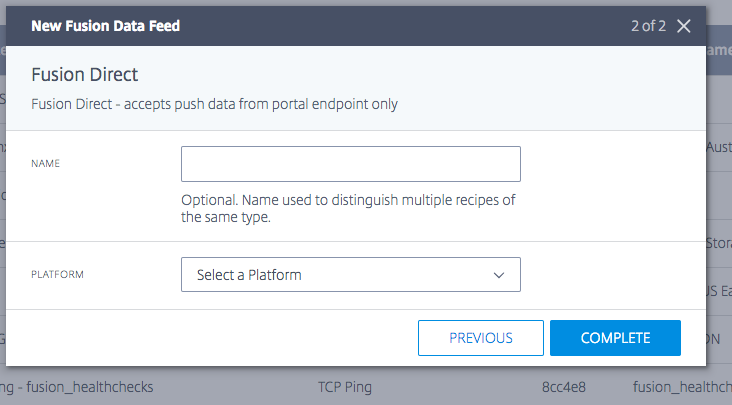
Una vez completada la configuración de Fusion, recibirá un mensaje de confirmación indicando que la fuente de datos se ha creado correctamente.
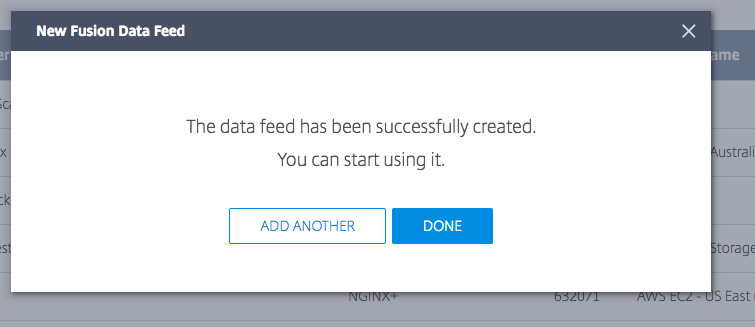
Al hacer clic en Listo, aparece en la página principal de los feeds de datos de Fusion con un estado naranja hasta que los datos JSON válidos se publiquen en el endpoint.
Para publicar datos en la API del portal de ITM mediante un comando cURL, haga lo siguiente:
Paso 1: Recuperar la clave Oauth
Solicitud cURL
\mbp:~$ curl -k -d 'client_id=<client-id>' -d 'client_secret=<secret>' -d 'grant_type=client_credentials' https://portal.cedexis.com/api/oauth/token
<!--NeedCopy-->
Respuesta
{"value":"<secret-token>", "expiration":null, "tokenType":"bearer", "refreshToken":null,"scope":[], "additionalInformation":{}, "access_token":"<secret-token>", "token_type":"bearer","expires_in":0,"expiresIn":0,"expired":false}
<!--NeedCopy-->
Paso 2: Publicar datos
Solicitud cURL
\mbp:~$ curl -k -H 'Authorization: Bearer <secret-token>' -H 'Content-Type: application/json' https://portal.cedexis.com/api/v2/actions/fusion/custom.json/<platform-id> -d '{"name":"some value value","id":"application id2", "other":"more stuff"}'
<!--NeedCopy-->
Respuesta
{
"status": "OK"
}
<!--NeedCopy-->
Cuando recibe la respuesta como OK, verá que la fuente de Fusion está en estado verde, lo que significa que tiene algunos datos publicados en ella.
Modificar
Para modificar una fuente de datos de Fusion, haga clic en la fuente de datos de la lista y, a continuación, haga clic en el botón Modificar. Una vez que haya cambiado la configuración, haga clic en Guardar. De este modo, volverá a la lista de fuentes de datos con los cambios guardados y aplicados a la fuente de datos.